上一篇
文件权限管理|命令操作|linux更改文件夹权限的方法与步骤
- 问答
- 2025-08-02 11:49:37
- 3
🔒 Linux文件权限管理:手把手教你用命令掌控文件夹访问权限
场景:你刚在服务器上创建了一个共享文件夹,同事却抱怨"无法上传文件",而你发现日志里满是
Permission denied的报错...别慌!今天我们就用最直白的语言,带你玩转Linux权限管理!
🧠 先搞懂权限基础
在Linux中,每个文件/文件夹都有三组权限标记(就像三个开关面板):
| 符号 | 含义 | 数字代号 |
|---|---|---|
| r | 读取(read) | 4 |
| w | 写入(write) | 2 |
| x | 执行(execute) | 1 |
这三组权限分别对应:
- 所有者(user) 👑:文件创建者
- 所属组(group) 👥:共享权限的用户组
- 其他人(other) 🌍:既不是所有者也不在组里的用户
查看权限只需一个命令:

ls -l # 会显示类似这样的信息: # drwxr-xr-- 2 alice devteam 4096 Aug 5 10:00 shared_folder
(开头的d表示这是个目录,后面9个字符就是权限组合)
✨ 修改权限的两种神技
方法1️⃣:数字速记法(最常用)
直接给三组权限赋数字值:
chmod 755 文件夹名 # 经典权限组合:所有者全权,其他人可读可执行
常用数字组合:
777:完全开放(⚠️生产环境慎用!)755:所有者可读写执行,其他人只读执行(适合Web目录)700:仅所有者有全部权限
方法2️⃣:符号表达式法(更直观)
用u/g/o/a代表用户类型,表示增减权限:
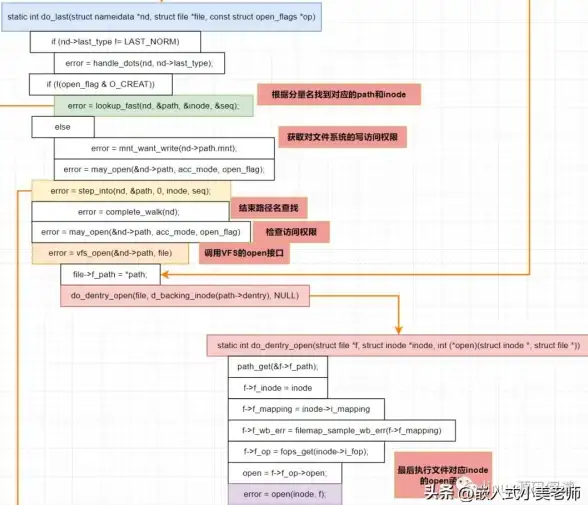
chmod u+rwx,g+rx,o-rwx 文件夹名 # 给所有者添加读写执行,组添加读执行,移除其他人的所有权限
快捷操作:
chmod a+w 文件夹名 # 给所有人(a)添加写入(w)权限 chmod o-x 文件夹名 # 移除其他人(o)的执行(x)权限
🛠️ 实战技巧锦囊
案例1:快速共享文件夹给团队
sudo chown -R alice:devteam /project # 先修改所有者:组 chmod -R 770 /project # -R表示递归处理所有子内容
(现在devteam组的成员都能自由读写啦~)
案例2:保护敏感日志目录
chmod 750 /var/log/secure # 只有所有者能读写,同组用户只能读
遇到"Operation not permitted"?
试试在命令前加sudo获取管理员权限:
sudo chmod 777 /protected_folder # 临时解决方案(不推荐长期使用)
💡 权限管理的黄金法则
- 最小权限原则:只给必要的权限
- 慎用
777:相当于把家门钥匙插在门锁上 - 多检查:改完权限后用
ls -l确认效果
小测验:如果想让备份脚本只有你能修改,其他人只能运行,该用什么权限值?
(答案:744→ 你:rwx,其他人:r--)
掌握这些技巧后,再遇到权限问题就能轻松搞定啦!🎯 下次我们聊聊更高级的ACL权限控制~
本文由 星贞韵 于2025-08-02发表在【云服务器提供商】,文中图片由(星贞韵)上传,本平台仅提供信息存储服务;作者观点、意见不代表本站立场,如有侵权,请联系我们删除;若有图片侵权,请您准备原始证明材料和公证书后联系我方删除!
本文链接:https://vps.7tqx.com/wenda/515489.html
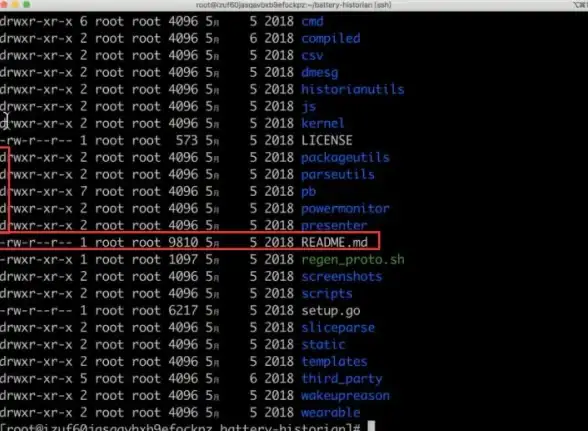




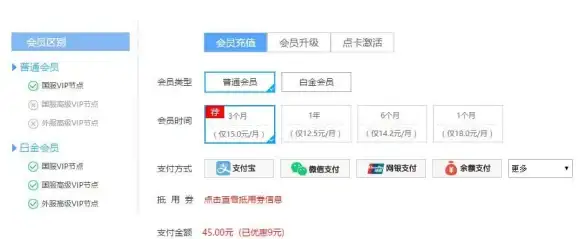

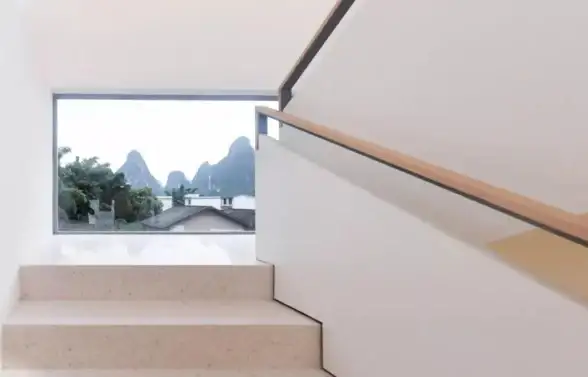
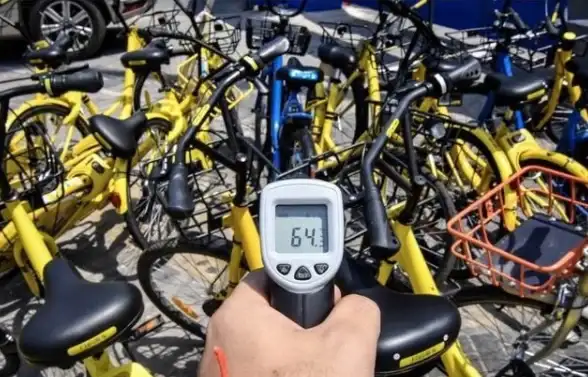

发表评论